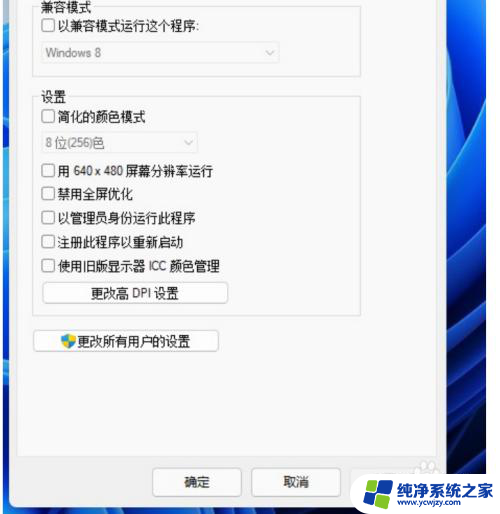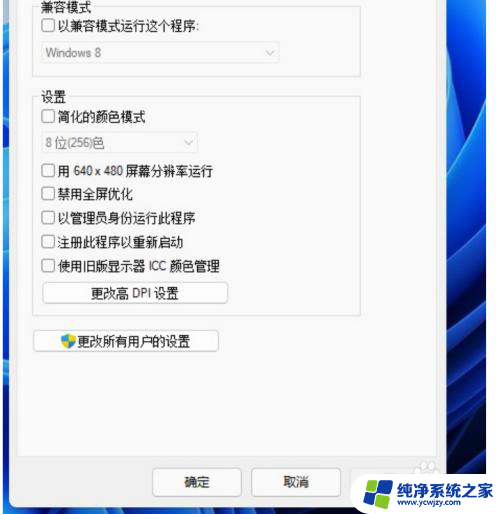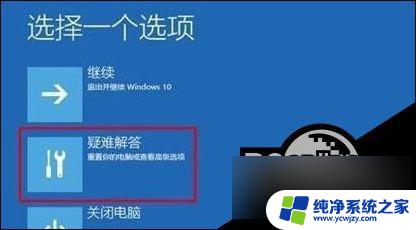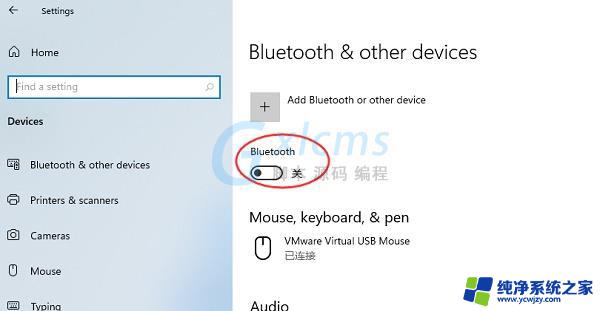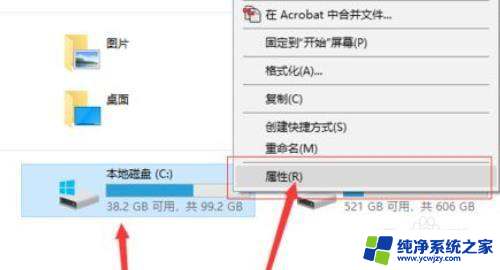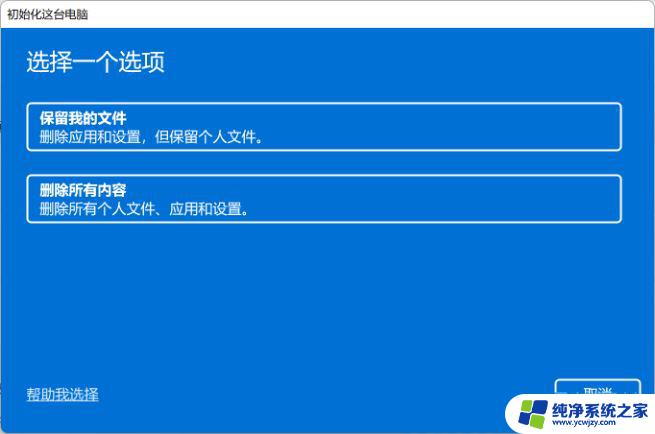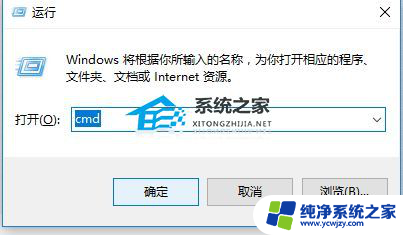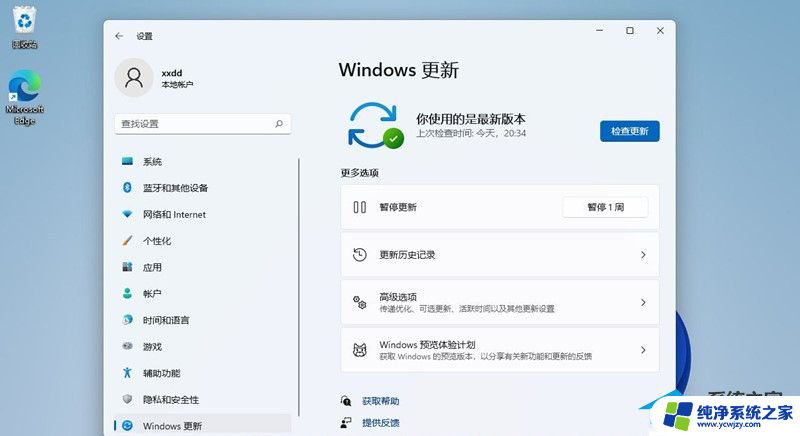更新win11后word打不开 Win11更新后office打不开怎么办
更新win11后word打不开,近日很多Win11用户在更新系统后发现自己的Office软件无法打开,尤其是Word,这让许多人感到非常烦恼,因为在日常工作和学习中,Office软件是必不可少的。那么出现这种问题后应该怎么办呢?下面我们将提供一些解决方案,希望可以帮助大家早日解决问题。
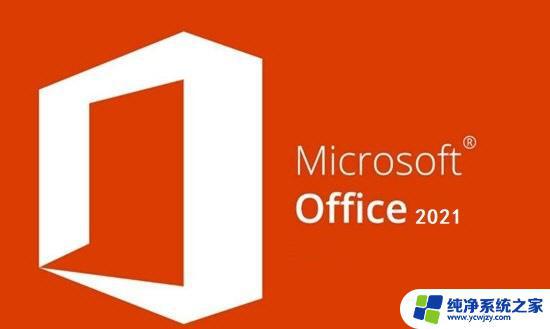
方法一:
1、如果我们使用的是正版office软件的话,只需要重新激活一下即可。
2、首先打开office,然后进入设置,点击左边栏中的“账户”
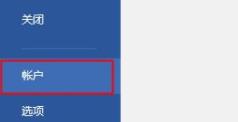
3、然后在其中点击“登录”,登录我们购买了正版office软件的账户就可以了。
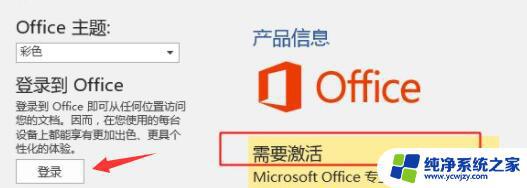
方法二:
1、如果我们使用的不是正版office,那么必须要重新安装。
2、首先点击开始菜单,进入“设置”
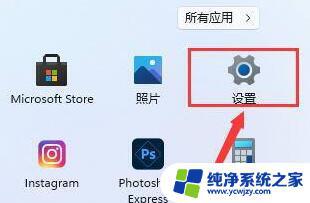
3、然后在左侧栏点击“应用”,并进入“应用和功能”
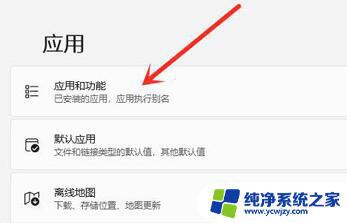
4、接着找到其中所有的office软件,将他们卸载干净。
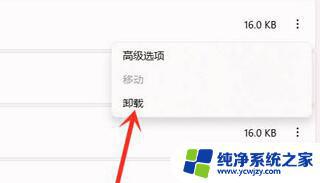
5、卸载完成后,我们需要重新下载一个无需激活的office软件就能使用了。【office下载】
方法三:
1、如果我们使用上面两种方法都无法解决问题,那么可能是系统的问题。这时候只要重装系统就可以了。
以上是解决更新Win11后Word无法打开的全部内容,如果遇到此问题,您可以按照以上步骤解决,非常简单快速。